Lg 40lf570v прошивка по usb
Обновлено: 07.07.2024
Привет! Если Вы зашли на эту страницу, то скорее всего, Вас интересует вопрос, как обновить прошивку на своем телевизоре. Вы зашли по адресу. В этой статье я расскажу и покажу на скриншотах, как обновить прошивку на телевизоре LG (Smart TV). Думаю, что эта инструкция подойдет для всех телевизоров LG.
Я буду показывать на примере модели LG 32LN575U. Я уже два раза обновлял прошивку на этом телевизоре. Причем, двумя разными способами: первый раз напрямую, через интернет. А второй раз с USB флешки.
Что бы наша инструкция была понятна, мы разделим ее на три части:
- Подготовка к обновлению прошивки.
- Обновление ПО на телевизоре LG напрямую, через интернет.
- Обновление прошивки на LG (Smart TV) с USB флешки.
Мне кажется, так будет удобно и понятно. Да и я не буду путаться 🙂
Подготовка к обновлению прошивки на телевизоре
На этом этапе, нам нужно узнать и понять две вещи.
Узнать нам нужно модель нашего телевизора. Но, если вы будете обновлять прошивку напрямую, через интернет, то это не обязательно. Если же вы будете обновлять с флешки, то узнать точную модель нужно. И лучше всего, посмотреть ее в настройках телевизора. И заодно, мы посмотрим текущую версию нашей прошивки.
Нажмите на пульте кнопку SETTINGS.

В меню перейдите на вкладку Поддержка, и выберите пункт Инф. о продукте/услуге.
Откроется окно, в котором мы увидим модель телевизора (у меня это 32LN575U-ZE) , и текущую версию прошивки (пункт Версия ПО) .

Вы можете пока оставить эти настройки открытыми, переписать модель и текущую версию ПО на бумажку, или сфотографировать на телефон, как это бы сделал я 🙂 .
- Не выключайте телевизор в момент прошивки.
- Если будете обновлять с флешки, то следите за тем, что бы прошивка, которую вы будете скачивать с сайты производителя, была для вашей модели.
- Когда идет процесс прошивки, не вытягивайте флешку с телевизора.
- И вообще, лучше ничего не нажимать и не трогать.
Обновление ПО на телевизоре LG напрямую, через интернет
Это очень простой и удобный способ. Главное требование, это что бы ваш телевизор был подключен к интернету. К хорошему, быстрому и желательно безлимитному интернету. Телевизор сам скачает нужное ПО (программное обеспечение) и установит его. Я заметил, что прошивка занимает в среднем 500 Мб. По крайне мере для модели 32LN575U.
Это интересно: Превращаем обычный телевизор в Smart TV. Обзор Смарт-ТВ приставки Defender Smart Android HD2Если интернет к ТВ вы уже подключили, то можно проверить нет ли обновлений.
Нажимаем на пульте снова кнопку SETTINGS (скриншот в начале статьи) и переходим на вкладку Поддержка. Выбираем пункт Обновление ПО.
Видим там текущую версию ПО. Для проверки (есть ли новая версия) , нажимаем на кнопку Проверить наличие обновления.

Если новое ПО есть, то появится окно, в котором будет указана версия. Для того, что бы запустить обновления, просто нажмите на кнопку Обновить.

Начнется процесс загрузки. Его можно будет скрыть, и продолжать например смотреть телевизор. Когда ПО будет полностью загружено, то начнется процесс обновления. Тогда лучше ничего не трогать, телевизор сам выключится и включится. Все, процесс обновления закончен. Можете снова зайти в настройки и убедится что у Вас новая версия ПО.
Если телевизор все время подключен к интернету, и обновление включено, то при наличии, новой версии программного обеспечения, будет появляться окно с предложением обновить ПО.
Обновление прошивки на LG (Smart TV) с USB флешки
Если нет возможности обновится напрямую, то можно все сделать с флешки. Суть этого способа заключается в том, что бы с сайта LG скачать нужную прошивку, скинуть ее на флешку, подключить флешку к телевизору и запустить обновление.
Нам нужно знать точную модель телевизора и текущую версию установленного программного обеспечения. Как узнать эту информацию, я писал в начале статьи.
Скачиваем прошивку
Это интересно: После подключения телевизора к ноутбуку по HDMI, нет звука на телевизоре. Почему звук идет через ноутбук (колонки компьютера)?
Появится список прошивок. Скачиваем самую новую, она как правило в самом верху. Смотрим на дату добавления и на версию. Убедитесь, что прошивка которая на сайте, новее той, что уже установлена на вашем телевизор. Если она новее, то нажимаем на ссылку и сохраняем архив на компьютер.

После тог как архив полностью будет загружен, переходим к подготовке флешки.
Подготавливаем USB накопитель
Я где-то читал, что нужна чистая флешка. Но у меня флешка на 16 Гб и она примерно на половину была забита нужными файлами. Мне было лен их скидывать на компьютер и очищать накопитель, поэтому, я прошивал телевизор с флешки, на которой были другие файлы. Все получилось. Но, если у Вас на флешке нет ничего важного, или есть еще один чистый накопитель, то лучше возьмите его.
Подключите флешку к компьютеру, откройте ее и создайте папку с названием LG_DTV.

Дальше, откройте архив с прошивкой, который мы скачали и скопируйте файл, который находится в архиве, в папку LG_DTV (которую мы создали на флешке) .

Вот и все, после того, как файл полностью копируется, наша флешка полностью готова.
Запускаем обновление
Отключаем накопитель от компьютера и подключаем к телевизору. Если все сделали правильно, то сразу должно появится окно с информацией, что подключен накопитель на котором есть ПО. Будет указана текущая версия ПО и та, которая есть на флешке. Так же, прочитайте рекомендации.
Для запуска обновления, просто нажмите кнопку Выполнить (извините за качество фото) .

Начнется процесс прошивки. Ничего не трогаем.
Это интересно: Настройка DLNA (Smart Share) на телевизоре LG Smart TV. Смотрим фильмы и фото, которые находятся на компьютере
Телевизор сам выключится и включится. Появится вот такое окно:

Это значит, что все успешно обновилось, версии совпадают. Можно отключить накопитель от телевизора.

Если после обновления ПО, телевизор начал зависать, или появились другие проблемы, то рекомендуется выполнить инициализацию приложения. Это должно помочь.
Зайдите в меню телевизора, и перейдите на вкладку Поддержка. Выберите пункт Инициализация приложения. Подтвердите выполнение выбрав Ok.
Телевизор должен перезагрузится сам.
Послесловие
Надеюсь, мне удалось подготовить простую инструкции, по которой у Вас все получилось.
Главное, делайте все по инструкции. Если например замечаете, что сегодня часто пропадает электричество (например гроза, или электрики что-то ремонтируют) , то лучше отложите обновление ПО на другой день.

У меня телевизор LG LM8600 SMART TV. Если вы не знаете, я объясняю, что из магазина LG SMART WORLD на этой модели телевизора не устанавливаются российские и украинские приложения, по этому я их запускаю через флешку с помощью developer.lg. Так я нашёл и поставил некоторые виджеты. Добрый человек написал, что “Список всех приложений, доступных в LG Smart World на моём 32LB582V-ZG (Украина) при желании могу повытаскивать их zip или url.. (кроме платных)” , я тоже вежливо попросил. Вот и всё.
Оно и до этого могло запускаться с флэшки, если за пределами России или СНГ, это я про LG. В магазине приложений других стран его нет, я кое как где то нарыл в инете предидущую версию. С загрузкой своих листов у меня почему то какая то лажа, то есть полный ноль. Каналов в два раза меньше чем для Самсунга (тоже стало отстойным, убрали почти все основные каналы). Оно у меня так, для коллекции, практически не использую.
Добавлено 23.06.2015, 05:19:
в шапки не чего нет, нормального. нашел то что нужно без всякой лишней ерунды, ottpplayer - то что нужноА кому ты там свой приватный плейлист загружаешь на сервер, не задумывался ? Smart IPTV гораздо круче.
Инструкция по запуску XSMART на LG Smart TV
Запуск через смену DNS
XSMART для LG SMART TV на платформе NetCast и webOS можно запускать без флешки, для этого необходимо ввести IP адрес DNS сервера (IP адрес DNS сервера и инструкция как его сменить на LG SMART TV дальше в статье).
2. Выбираем тип подключения: проводной или беспроводной
3.1 Если выбрали проводное подключения, то дальше нам покажет что Сеть подключена.
3.2 Нажимаем список сетей или список точек доступа
3.3 Нажимаем Расширенные настройки
3.4 Вводим IP адрес DNS сервера 185.4.74.89
4.1 Если у вас беспроводная сеть, то выберите ее из списка, введите ключ сети. После подключения к точке доступа - нажмите Расширенные настройки в Списке сетей
5. Видим ошибку подключения к DNS серверу, это нормально. В течении 1 минуты повторяем подключение, должно подключится. Если нет - то проверьте правильность ввода DNS 185.4.74.89, выключите и включите ТВ
6. В конце видим
После того как настройка завершена можно приступать к просмотру. Запуск приложения происходит через следующие приложения: vTuner, 1авто, Россия ТВ.

Доброго времени суток. Помогите пожалуйста разобраться.
Купил телевизор LG42LB671V. Всё нравится, телек отличный, НО:
1) К нему приобрёл внешний HDD (toshiba dtb305 500gb) для просмотра скачанного контента. При работе с диском с компьютера всё как надо, чтение-запись никаких проблем. Но подключая диск к телевизору начинаются траблы. Каждые 3-5 секунд диск издаёт пищащий звук (будто останавливается диск и паркуется головка). Звук довольно громкий и уже изрядно поднадоел. При этом когда врубаю фильм с внешнего HDD, наблюдаются частые зависания каждые 10-20 минут (может зависнуть полностью, а может повисеть секунд 30 и потом пойти вновь быстро промотав время которое он висел). В общем получаем нормально функционирующий HDD, но дружить с телеком он отказывается. Многократно форматировал, менял файловую систему и размер кластера, результат тот-же. При этом если воспроизводить те же видео файлы на компе - всё отлично. Подскажите, как разрешить проблему.
2) Вдоволь натра***шись с жёстким озаботился поиском облачного хранилища. Сразу же опробовал LD Cloud и он мне очень понравился ибо умеет воспроизводить ранее запущенные видео файлы с того-же места где был закончен просмотр. К тому же есть возможность смотреть 3D видео непосредственно из облака. Однако размер облачного хранилища всего лишь 5Гб. При поиске информации в гугле выяснилось что якобы можно получить 50Гб, если регистрируешься непосредственно с телевизора. Однако после отказа от сервиса и новой регистрации с телека размер моего облака так и остался 5Гб. Возможности оплатить и расширить облако я так-же не нашёл. Собственно, можно ли получить 50Гб в своё распоряжение и как это сделать? Если нет, посоветуйте более подходящее облачное хранилище.
Торговая марка: LG, модель: 40LF570V-ZA.
Коротко от телевизоре: LCD, 1080p Full HD, диагональ 40" (102 см), разъёмов HDMI: 2, есть USB, есть поддержка DVB-T2, тип подсветки: Direct LED.
На сайте LG есть прошивки (обновление ПО) для 40LF570V-ZA, версия 03.10.00 от 22.06.2020. Подробнее.
В составе используется MainBoard EAX66203805 (1.2) EBU63186604 и LCD-panel HC400DUN-VCKN1-214X.
Блок питания (PSU) EAX66163001 (1.6) EAY63630401 Power Supply.
Помощь в ремонте. Доступен документ PDF.
Service Manual with Schematic Diagram 80 страниц 2015 г. на модели 40LF570V-ZA.
TV LG
Model: 40LF570V

Дополнительные функции звука:
Объемный звук.
Цвет корпуса - серый.
Есть возможность крепления телевизора к стене.
Основные технические характеристики:
Современные LED-телевизоры LG, продаваемые на рынке СНГ, изготовлены преимущественно в России, пос. Дорохово, Московской области. Популярны среди покупателей, благодаря оптимальному соотношению цены и качества техники.
Техническое описание
В телевизоре используется блок питания EAX66163001.
Габаритные размеры: C подставкой 508x360x136 мм, Без подставки 508x316x53 мм.
Внимание! Панель HC400DUN-VCKN1 LED-телевизора LG 40LF570V является дорогим и ненадёжным его элементом.
Не допускайте любых ударов по стеклу и давления на поверхность экрана во избежание повреждений LED-панели!
Так же небезопасно попадание жидкости на экран. Иногда одной капли достаточно, если она стечёт вниз по стеклу на шлейфы, чтобы телевизор стал неремонтопригодным.
Рекомендации пользователям LG 40LF570V
При проявлении неисправностей телевизора, целесообразно осведомиться о наличии или отсутствии гарантийных обязательств от производителя (продавца) в сопроводительных документах (гарантийном талоне).
Если LG 40LF570V не включается или периодически отключается, следует проверить розетки и удлинители в местах подключения телевизора сети.
В случае если LG 40LF570V не реагирует на пульт, но работают кнопки управления на панели, есть определённая вероятность неисправности пульта (не работает пульт). Целесообразно проверить или заменить в нём батарейки.
Если, при просмотре эфирных программ, появляется оповещение отсутствия сигнала (нет сигнала), следует проверить антенное или кабельное оборудование.
Можно убедиться в работоспособности телевизора от других внешних устройств.
Если нет звука только при просмотре аналоговых программ телевидения, следует проверить в настройках систему звука. Для России D/K (6.5 MHz), для стран Европы B/G (5.5 MHz). В современных телевизорах для установки стандартов цвета и звука обычно выбирается регион - для России «East Europe» (Восточная Европа).
Если LG 40LF570V завис при работе, не реагирует ни на пульт, ни на кнопки панели управления, иногда помогает перезагрузка. Для этого необходимо полностью отключить телевизор от сети, вытащив вилку шнура из розетки, и через 10-15 секунд включить вновь.
Если разбит или треснул экран
Экран LED телевизора LG 40LF570V требует бережного отношения со стороны пользователей. Стекло может треснуть даже при лёгком ударе детской пластмассовой игрушкой.
Не менее опасно так же чрезмерное давление на поверхность экрана по любой части площади.
При повреждениях экрана требуется замена LED панели HC400DUN-VCKN1. В таких случаях цену необходимо уточнить в Авторизованном Сервисном центре LG по телефонам, указанным на официальном сайте, либо в сопроводительных документах.
В большинстве случаев такой ремонт экономически нецелесообразен.
Для мастеров и продвинутых пользователей
Если у LG 40LF570V нет изображения, но есть звук, часто просто не работает подсветка дисплея HC400DUN-VCKN1-214X. Причём, в LED-телевизорах обычно выходят из строя светодиоды внутри панели, реже LED-драйвер.
В таких случаях можно увидеть еле заметное изображение при удачном попадании внешнего освещения на экран.
Для замены светодиодов требуется разборка LCD-панели HC400DUN-VCKN1-214X - процесс, требующий от мастера опыта и квалификации. Не рекомендуем производить такие работы самостоятельно владельцам телевизоров и мастерам, не имеющим опыта ремонта LCD-панелей
Если нет изображения, а подсветка работает - экран при включении становится чуть светлее, а в открытом телевизоре видно свет через отверстия в корпусе панели.
В этом случае неисправной может оказаться и панель - повреждения планок, шлейфов, например, как следствие попадания влаги после неудачной помывки экрана, может быть неисправна плата T-CON (Тайминг-Контроллер). Но нередко оказывается неисправной и основная плата MainBoard EAX66203805, возможен так же и программный сбой.
Тогда в первую очередь необходимо проверить напряжение питания панели, предохранители на плате T-CON, а так же питающие и опорные напряжения столбцовых и строчных драйверов - VGH, VGL, Vcom.
Если эти замеры в пределах нормы, необходимо осциллографом отследить прохождение сигналов LVDS от MainBoard EAX66203805, а так же синхронизирующих сигналов к шлейфам с драйверами.
Залитые или неудачно помытые экраны LED-телевизоров есть возможность восстановить, примерно в половине случаев, обычно, если не образовались существенные повреждения в шлейфах и планках панели.
Инструкции и обновления
Для модели 40LF570V от производителя есть файлы для скачивания:
Файлы с обновлениями и инструкциями:
| Описание файла | Имя файла | Тип | Дата | Размер |
| SW File (Version 03.10.00) . Инструкция по обновлению | TV_Software_Update_Guide_v3.pdf | Тип: PDF | Дата: 22.06.2020 | Размер: 2014K |
| SW File (Version 03.10.00) . Прошивка (USB) | Software_File(Version_03.10.00).zip | Тип: ZIP | Дата: 22.06.2020 | Размер: 57790K |
| Совместимо с 32LF510B-ZB, 32LF510U-ZB, 32LF550U-ZA, 32LF551C-ZA, 32LF560U-ZB, 32LF560V-ZB, 32LF5610-ZF, 32LF561V-ZF, 32LF562U-ZC, 32LF562V-ZC, 32LF564U-ZH, 32LF564V-ZH, 32LF620U-ZB, 40LF570V-ZA, 42LF550V-ZA, 42LF551C-ZA, 42LF560V-ZB, 42LF5610-ZF, 42LF561V-ZF, 42LF562V-ZC, 42LF563V-ZF, 42LF564V-ZH, 42LF620V-ZB, 43LF5100-ZA, 43LF510V-ZA, 43LF5400-ZB, 43LF540V-ZB, 43LF570V-ZA, 49LF5100-ZA, 49LF510V-ZA, 49LF5400-ZB, 49LF540V-ZB, 49LF550V-ZA, 49LF551C-ZA, 49LF620V-ZB, 50LF5610-ZF, 55LF5610-ZF, 55LF561V-ZF. | ||||
| SW File (Version 03.09.00) . Инструкция по обновлению | TV_Software_Update_Guide_v3.pdf | Тип: PDF | Дата: 29.11.2016 | Размер: 1938K |
Инструкции и руководства для пользователей (User Manuals):
| Документ | Язык | Дата | Размер |
| Краткое руководство | Язык: English - Английский,Estonian,Latvian, Lettish,Lithuanian,Русский | Дата: 01.26.2017 | Размер: 2 410K |
| Краткое руководство | Язык: English - Английский,Estonian,Latvian, Lettish,Lithuanian,Русский | Дата: 01.26.2017 | Размер: Нет данных |
| Руководства пользователя | Язык: English - Английский | Дата: 04.27.2015 | Размер: 10 753K |
Файлы скачать можно на сайте производителя для модели 40LF570V.
Ещё раз напоминаем пользователям и владельцам телевизоров.
Попытки самостоятельного ремонта могут иметь серьёзные негативные последствия, вплоть до полной неремонтопригодности.

Узнайте, как прошить или перепрошить телевизор LG с флешки правильно и самостоятельно
Вообще, прошивка или программное обеспечение на ТВ является набором инструментов, которые, собственно, и позволяют вам смотреть любимые передачи, пользоваться некоторыми другими функциями устройства. Например, вы можете запускать браузер, приложения на умных Smart TV. Помимо исправления имеющихся ошибок, разработчики могут добавить новые возможности для телевизора с новым обновлением. Это может быть новый дизайн внутренней оболочки элементов управления или смарт-меню.
Перед тем как приступить к прошивке, нужно сделать некоторую подготовку. А именно: набор инструментов и необходимых параметров устройств. Давайте сделаем это перед основными действиями. Для чего это нужно? Это необходимо для того, чтобы не застрять на каком-нибудь этапе с вопросами. Например, будет сказано установить флешку в компьютер, а у вас нет ни того, ни другого. Поэтому проверяем наш лист по подготовке полностью, только потом делаем то, что там написано:
- Для начала вам нужен будет компьютер или ноутбук с активным подключением к интернету и возможностью подключить к нему внешнее устройство хранения и передачи информации, о которой мы более подробно поговорим далее.
- Позаботьтесь о том, чтобы у вас на руках была флешка, причём отформатированная заранее в формате FAT. Для этого вставьте её в ПК, зайдите в «Мой компьютер», кликните по иконке флешки правой кнопкой мыши, нажмите «Форматировать». В новом окне проверьте, чтобы формат совпадал с указанным выше. При полной готовности, а также при соответствии параметров нажмите «Начать» и дождитесь окончания операции.
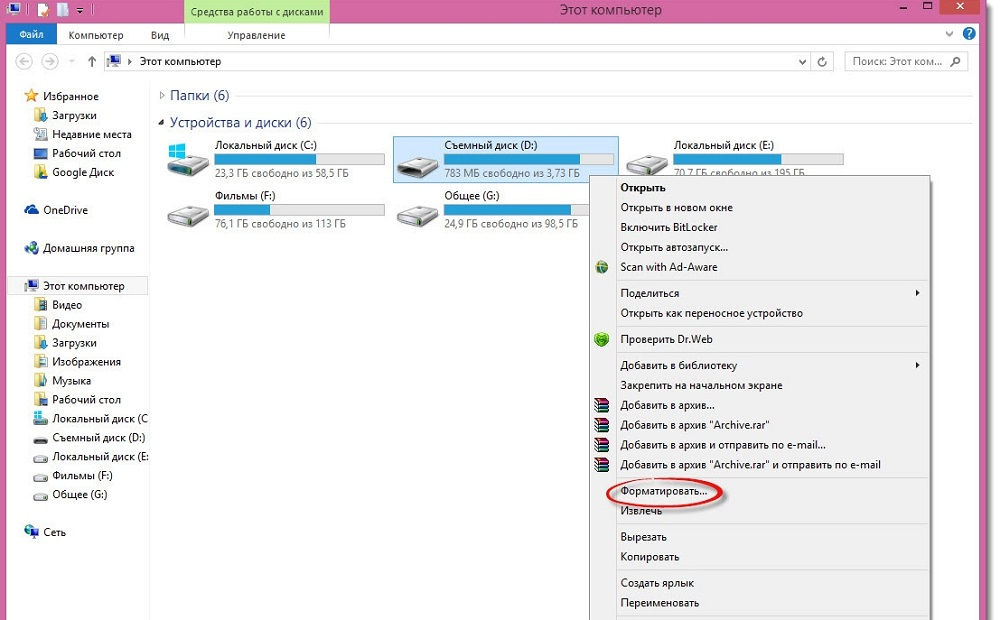
Для форматирования флешки просто вставьте ее в устройство и нажиме «Форматировать», потом выберите FAT
Как прошить телевизор LG с флешки
- Выпишите полное название модели устройства. Найти данную информацию можно на обратной стороне телевизора или в руководстве пользователя, которое поставляется в коробке вместе с самим продуктом. Этот пункт нужно выполнить очень аккуратно и внимательно, не перепутав цифры и буквы модели. Иначе вы загрузите ПО для другого ТВ, которое может повредить ваш.
- Включите ТВ, нажмите кнопку Menu на пульте дистанционного управления, затем кликните по красной кнопке с одной белой точкой, отвечающей за поддержку клиента, а в появившемся списке выберите вкладку «Инф. о продукте/услуге». В новом окне возьмите информацию о точном названии модели ТВ, версии ПО и выпишите эту информацию на отдельный листок.
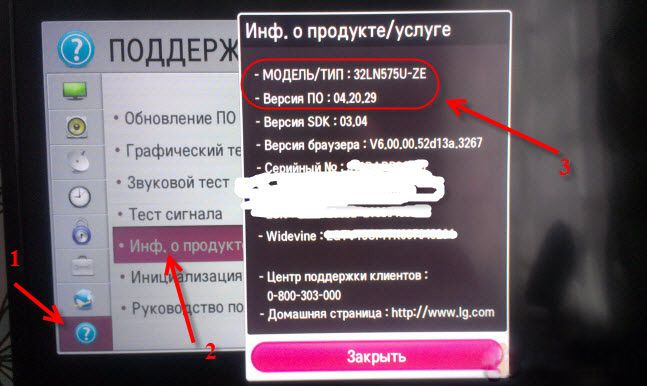
Вы увидите модель телевизора и текущую версию прошивки
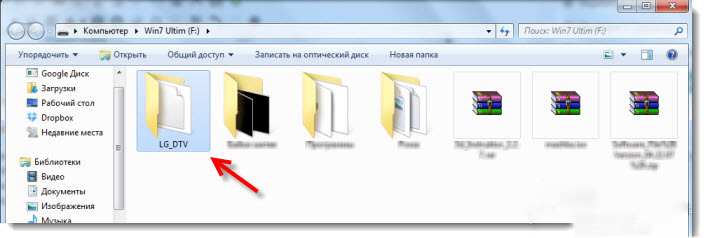
Подключите флешку к компьютеру, откройте ее и создайте папку с названием LG_DTV

Когда начнется процесс обновления, ничего трогать не нужно
Заключение
Друзья, нам удалось обновить прошивку телевизора LG с флешки. Надеемся, что у вас всё получилось без особых усилий, а главное — без проблем. Не забываем делиться своим мнением, впечатлением и личным опытом в комментариях.
Читайте также:

